来源:小编 更新:2025-06-25 07:46:34
用手机看
你有没有想过,有一天你的电脑突然“罢工”,而你却束手无策?别担心,今天我要给你介绍一个神奇的工具——制作U盘系统安装盘!有了它,你就可以轻松地给你的电脑装上新的操作系统,或者修复那些让人头疼的故障。下面,就让我带你一步步走进这个神奇的制作过程吧!
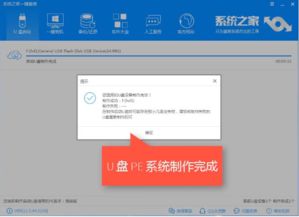
首先,你得知道什么是U盘系统安装盘。简单来说,它就是一个包含了操作系统安装程序的U盘。当你把U盘插入电脑后,电脑就可以从U盘启动,然后按照提示进行操作系统的安装或修复。
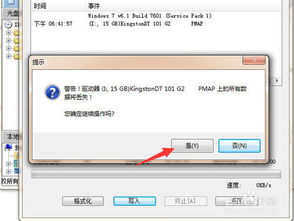
市面上有很多制作U盘系统安装盘的工具,比如Windows自带的“介质创建工具”(Media Creation Tool)、Rufus、USB Installer等。那么,如何选择合适的工具呢?
1. Windows自带的“介质创建工具”:这个工具简单易用,适合Windows用户。不过,它只能制作Windows系统的安装盘。
2. Rufus:这是一个开源的、跨平台的工具,支持多种操作系统,包括Windows、Linux和MacOS。它操作简单,功能强大,是很多用户的首选。
3. USB Installer:这个工具同样支持多种操作系统,而且界面友好,适合初学者使用。
根据你的需求,选择一个合适的工具吧!
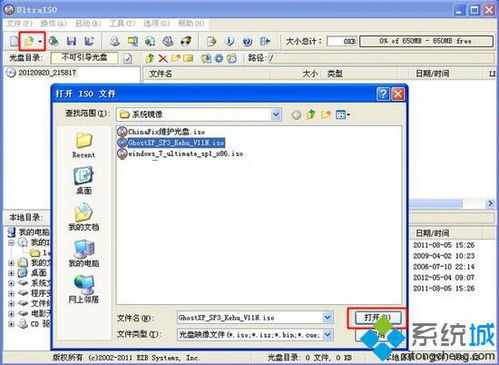
1. U盘:选择一个容量至少8GB的U盘,这样可以确保有足够的空间存放操作系统镜像。
2. 操作系统镜像:你可以从官方网站下载你想要的操作系统的镜像文件。比如,Windows 10的镜像文件可以从微软官网下载。
以Rufus为例,以下是制作U盘系统安装盘的步骤:
1. 下载并安装Rufus:从Rufus官网下载最新版本,并安装到你的电脑上。
3. 选择U盘:在“设备”栏中,选择你准备好的U盘。
4. 选择镜像文件:点击“选择”按钮,找到你下载的操作系统镜像文件,并点击“打开”。
5. 开始制作:点击“开始”按钮,Rufus会自动格式化U盘,并将操作系统镜像文件写入U盘。
6. 完成:等待Rufus完成制作过程,然后点击“关闭”按钮。
现在,你的U盘系统安装盘就制作完成了!
1. 设置BIOS:在电脑启动时,按下相应的键(通常是F2、F10或DEL键)进入BIOS设置。将启动顺序设置为从U盘启动。
2. 启动电脑:将U盘插入电脑,重启电脑。电脑会从U盘启动,并进入操作系统安装或修复界面。
3. 按照提示操作:根据屏幕上的提示,进行操作系统的安装或修复。
现在,你已经掌握了制作U盘系统安装盘的技巧,是不是觉得电脑故障不再是难题了呢?快来试试吧!